
La evolución de la tecnología es imparable, hace unos años receptores enigma2 como el vu+ solo, vu+ uno, vu+ duo o modelos Gigablue gb800se, gb800ue, gb800seplus, gb800ueplus…. eran un autentico lujo y su flash de 128 megas era mas que suficiente para un uso actualizado del receptor.
Hoy en dia los receptores tanto a nivel de ram como de flash han aumentado mucho esas capacidades, eso unido a la evolución de las imagenes enigma2 ha producido que estos receptores prácticamente no tengan soporte actualizado.
En este articulo os traemos como darle una segunda oportunidad a este tipo de receptores con la imagen Open ATV 7.3 version Smallbox, especialmente realizada para este tipo de receptores con poca memoria flash y ram.
Requisitos:
- Un pendrive introducido en el receptor (que luego podremos formatear desde el mismo wizard de instalacion.
- Obligatorio que el receptor este conectado a internet
Dale vida a tu viejo receptor enigma2
Ahora vamos a ver el proceso para darle vida a tu viejo receptor enigma2.
1. Instalación de la imagen
Nos descargamos imagen Openatv 7.3 a partir de la fecha 31-05-2023 para tu modelo de receptor, en este caso os dejamos la web oficial de descarga:
- https://images.mynonpublic.com/openatv/7.3/index.php
Una vez descargado, introducimos la imagen en el receptor usando el metodo de instalacion correspondiente al modelo de receptor que tengamos.
2. Configuración del receptor
Una vez realizada la instalación de la imagen, vamos a ver de una manera guiada como configurarla con la opción Smallbox, en este caso usando un vu+ solo, y asi realizando una primera configuracion (recordar que debemos tener un pendrive introducido en el receptor el cual se formateara)
1. En primer lugar nos solicitara la seleccion del modo de conexion con nuestra tv en este caso HDMI
2. Ahora nos solicitara la resolucion de video, lo mas habitual es seleccionar 1080i
3. A continuación la velocidad de refresco, lo mas habitual es usar 50Hz
4. Ahora realizamos la conexion a nuestra red, seleccionamos como muestra la captura
5. Ahora nos aparecera la opcion Flash expander, en primer lugar pulsamos boton amarillo para formatear el pendrive que tenemos introducido en el receptor
6. En la siguiente opcion pulsamos ok
7. Ahora pulsamos Ok para iniciar el formateo del pendrive
Durante el proceso de formateo el receptor se quedara de la siguiente manera lo dejais tal cual y cuando termine, automaticamente nos aparecera nuevamente la ventana de flash expander
8. Al terminar el formateo como hemos indicado automaticamente nos aparecera nuevamente la pantalla de flash expander
9. Pulsamos boton verde para seleccionar el pendrive
10. Una vez seleccionado el pendrive, si todo fue correcto, nos aparecera seleccionado y ahora, podemos pulsar boton verde para crear flash expander
Comenzara la creacion esto tardara unos minutos
11. Tras finalizar la creacion de flash expander nos solicitara si deseamos instalar en ella paquetes de actualizacion e instalacion seleccionamos y damos ok en la opcion señalada en la captura
Ahora comenzara la actualizacion e instalacion de paquetes
12. Al finalizar la instalacion, nos aparecera la configuracion de horario, pulsamos ok tal cual nos aparece en la captura
13. A continuación podemos configurar el tuner del receptor de acorde a nuestra instalacion satelite
14. Tras ello ya hemos terminado esta primera configuracion, y nos aparecera para pulsar Ok para finalizar y se reiniciara el receptor
Tras esta primera configuracion podemos observar que tenemos instalada openatv 7.3 perfectamente
Observaremos que en el receptor nos quedan libres unos 23 megas, ya que el restante de archivos se han creado en la memoria usb
3. Configuraciones adicionales
Ahora vamos a realizar unas configuraciones adicionales antes de continuar.
1. Seleccionar de idioma que por defecto no esta instalado el español para ello:
a) Pulsamos en menu + Einstellungen
b) Seleccionamos bedienung & Obrflache
c) Pulsamos sobre Sprachauswhl einstellen
d) Seleccionamos Español y pulsamos OK
e) Nos solicitara la instalacion pulsamos en si
f) Al finalizar pulsamos boton verde para guardar y ya tenemos el menu en español
2. Configuracion uso horario
Para configurar el uso horario realizamos lo siguiente:
a) Pulsamos en menu + configuracion + sistema
b) Seleccionamos ajustes de horarios
c) en time zone seleccionamos madrid
4. Instalaciones adicionales
Para finalizar vamos a ver como instalar:
- Lista canales
- Picon
- Emulador
En primer lugar vamos a instalar en el receptor los repositorios de emus de openatv y el repositorio de jungle, para ello accedemos al receptor por terminal a traves de protocolo telnet por ejemplo con putty y ejecutamos estos dos comandos:
wget http://tropical.jungle-team.online/script/jungle-feed.conf -P /etc/opkg/
wget -O - -q http://updates.mynonpublic.com/oea/feed | bash
Una vez instalados los repositorios, lo podemos realizar ahora la instalacion facilmente:
1. Para instalar lista canales pulsamos menu + complementos + boton verde + settings y seleccionamos la lista jungle que deseemos instalar
2. Para instalar picones pulsamos menu + complementos + boton verde + picon y seleccionamos los picon jungle que deseamos instalar y seleccionamos que la instalacion sea en el pendrive

4. Para instalar emuladora pulsamos menu + complementos + boton verde softcam e instalamos la emuladora que deseemos, si por ejempo usamos cccam (seleccionaremos cccam DE)






















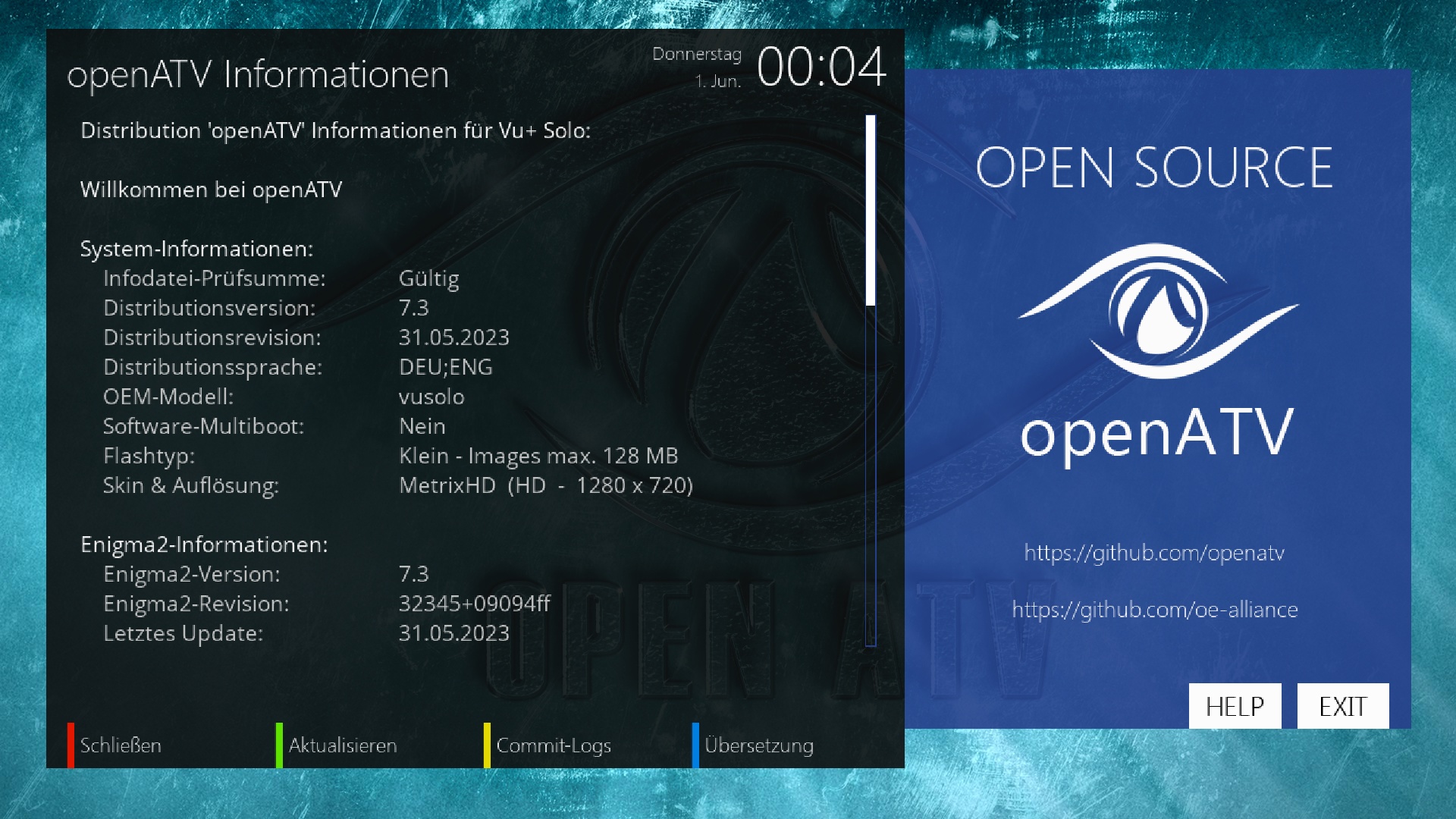
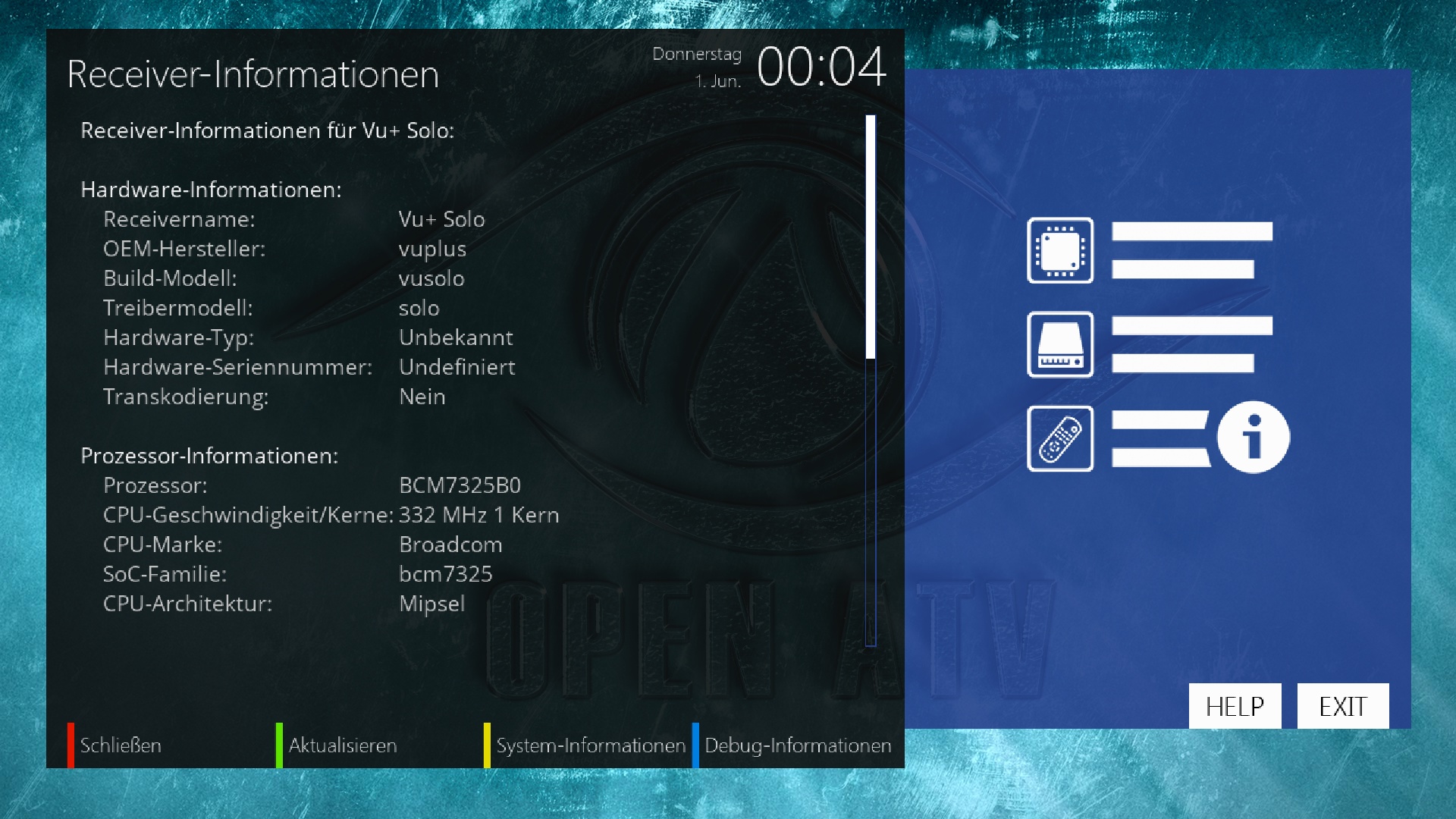






















Buenos dias, mil gracias por vuestro trabajo
Con este sistema seria posible meter a esos decos el junglebot?
Salu2.